Cum se creează un program angajat în Excel
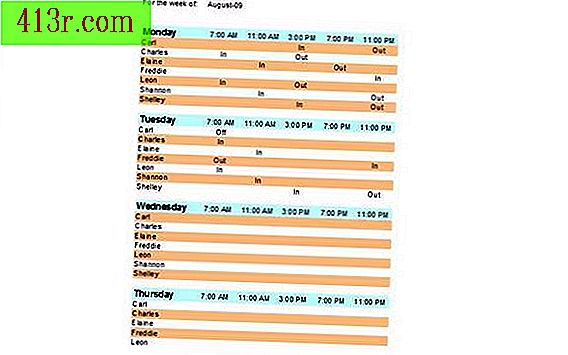
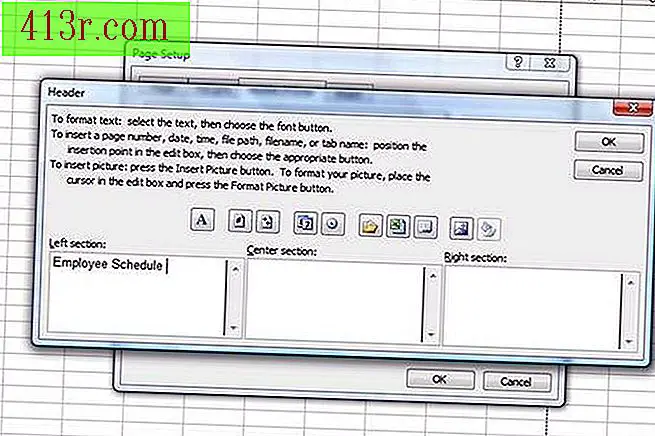 salva
salva Deschideți o foaie de lucru necompletată în Excel. În Excel 2007, accesați fila "Inserare"; în Excel 2003 sau mai devreme, accesați meniul "Vizualizare" și selectați "Antet și subsol". Alegeți "Personalizați antetul" și introduceți "Program angajat".
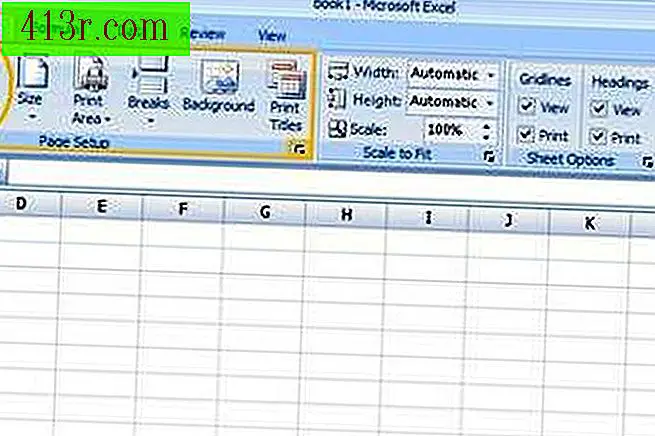 salva
salva În Excel 2007, accesați fila "Layout pagină" și faceți clic pe em "Orientation". Apoi, selectați "Peisaj". În Excel 2003 sau mai devreme, mergeți la meniul "Fișier" și alegeți "Page Setup". În fila "Pagina", alegeți "Peisaj". În celula "A1", introduceți "Săptămâna de:" și selectați celula "A4".
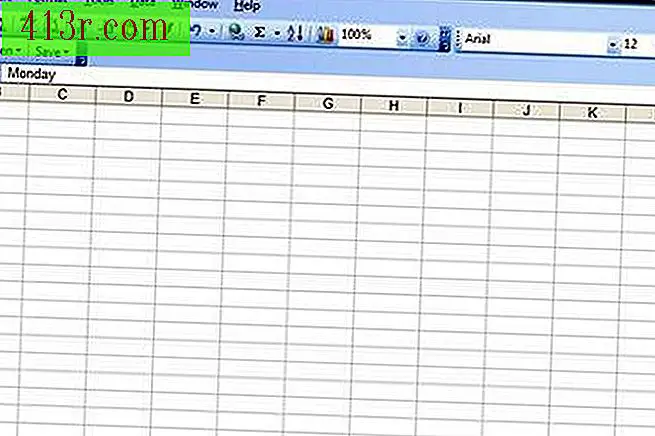 salva
salva Personalizați celula modificând dimensiunea fontului la "12" și selectând "Bold" în grupul "Fonturi" din fila "Start", în Excel 2007 sau în bara de instrumente "Format", în Excel 2003 sau mai devreme . Scrieți prima zi a săptămânii de lucru a angajatului.
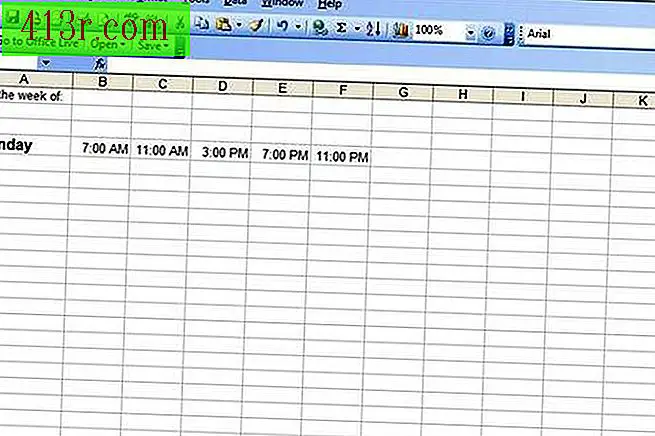 salva
salva Selectați celula "B4". Scrieți primele ore ale angajaților care încep să lucreze. Introduceți incremente de timp în restul celulelor din "rândul 4". Aceste trepte pot fi de o jumătate de oră sau de o oră sau puteți introduce doar programul de schimbare a schimbării.
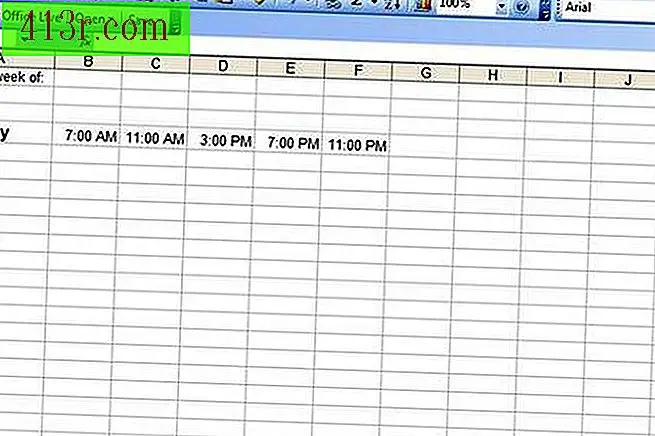 salva
salva Selectați celula "A5". Introduceți numele primului angajat, în ordine alfabetică. În celula "A6", scrieți următorul angajat, alfabetic și așa mai departe până când toți angajații sunt în program.
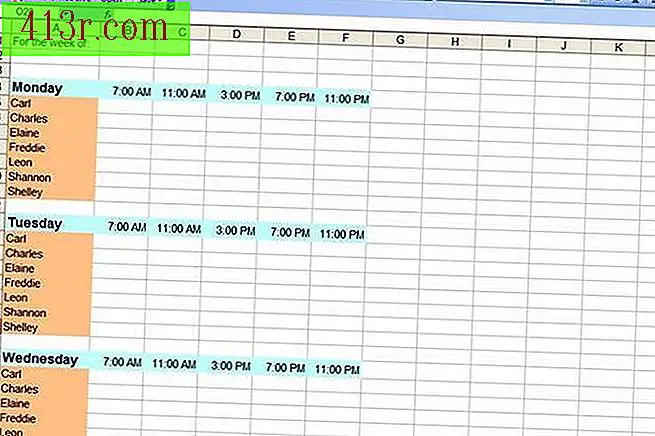 salva
salva Săriți un rând și repetați pașii 3, 4 și 5 pentru a doua zi lucrătoare a săptămânii și pentru următoarele zile. Adăugați culori în celulele care conțin zile, programe și nume de angajați utilizând butonul "Completați culoarea" din grupul "Sursă" în fila "Start", în Excel 2007 sau în bara de instrumente "Format", în Excel 2003 sau mai devreme.
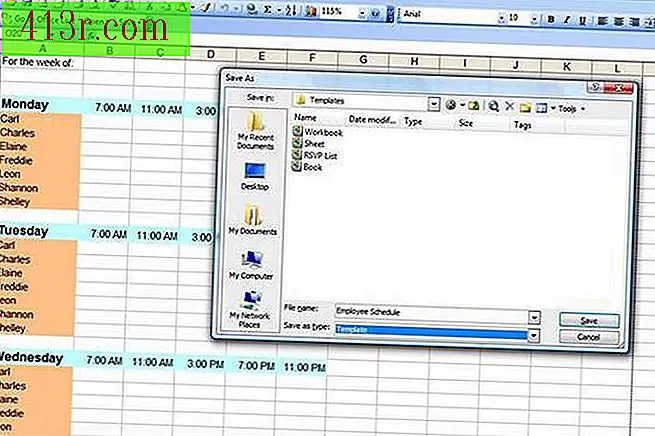 salva
salva Salvați programul angajat ca șablon Excel. În Excel 2007, faceți clic pe butonul "Office" și, în Excel 2003 sau anterior, din meniul "Fișier" și selectați "Salvați cum". În "Numele fișierului", introduceți "Program angajat". În Excel 2007, alegeți "Template Excel (.xltx)" de mai jos "Salvați ca tip" și, în Excel 2003 sau mai veche, alegeți "Template" și faceți clic pe "Salvați". Acest lucru vă va permite să reutilizați programul fără a trebui să îl personalizați din nou.







